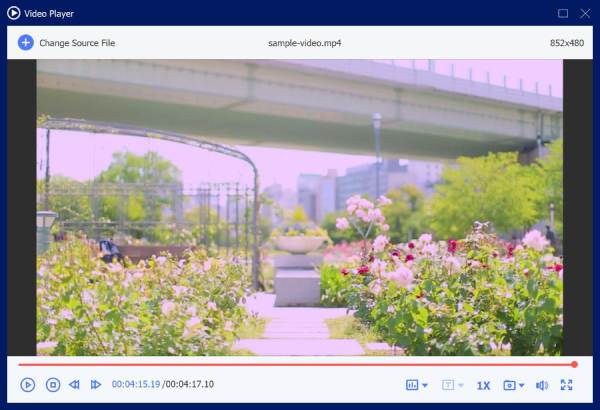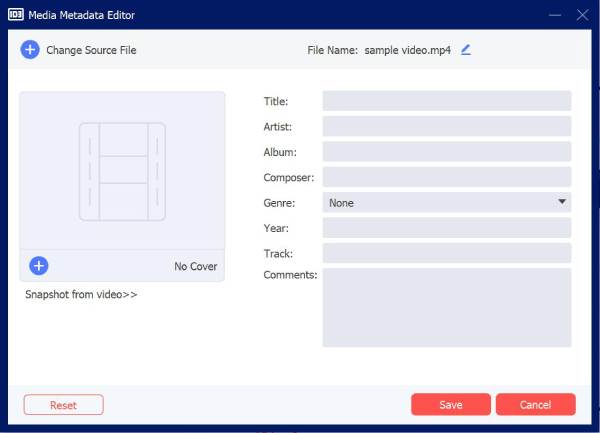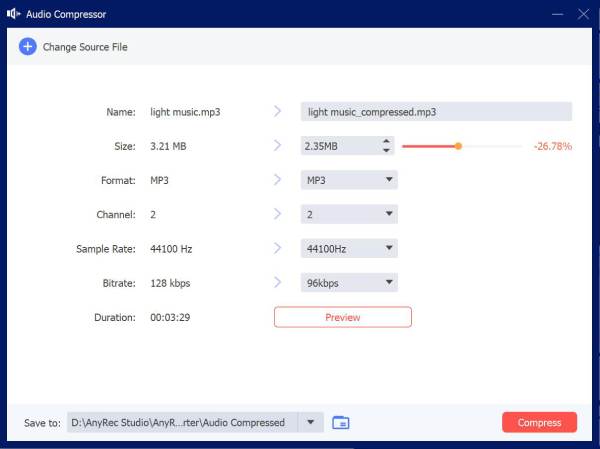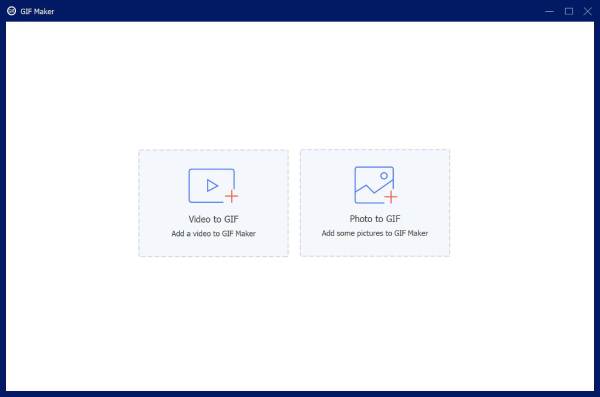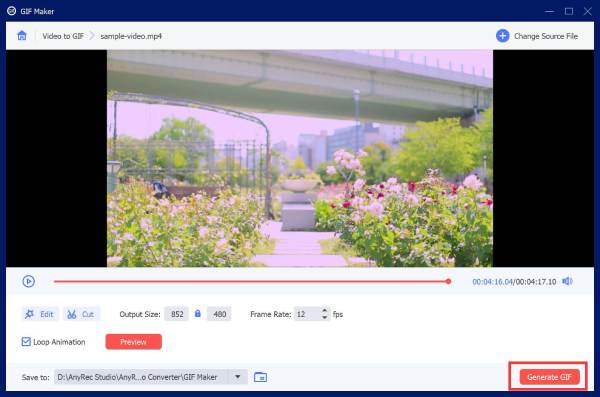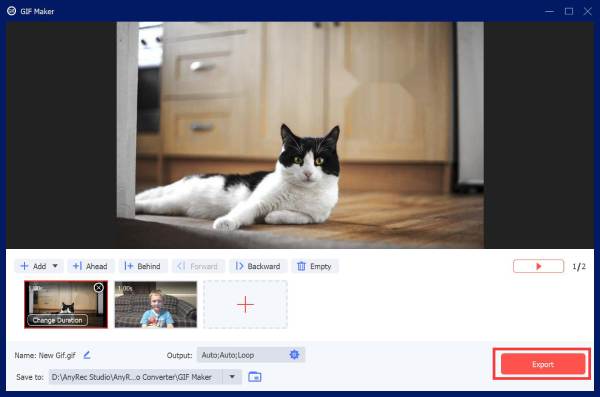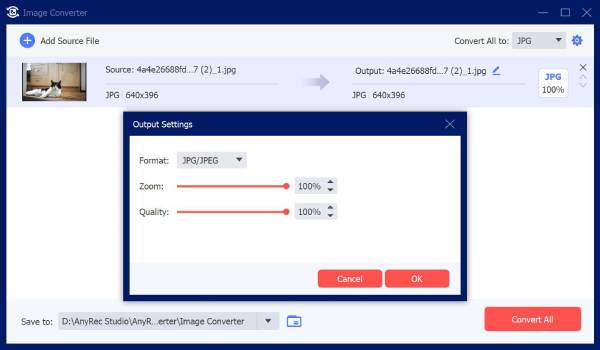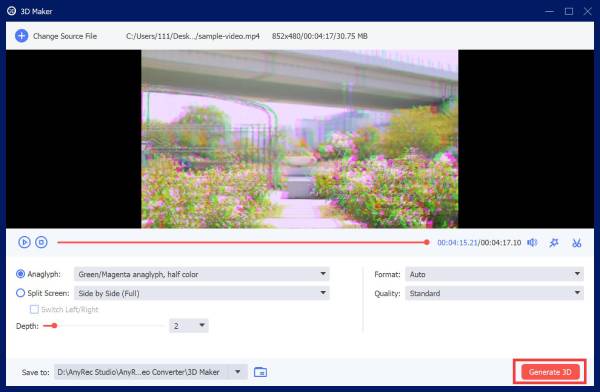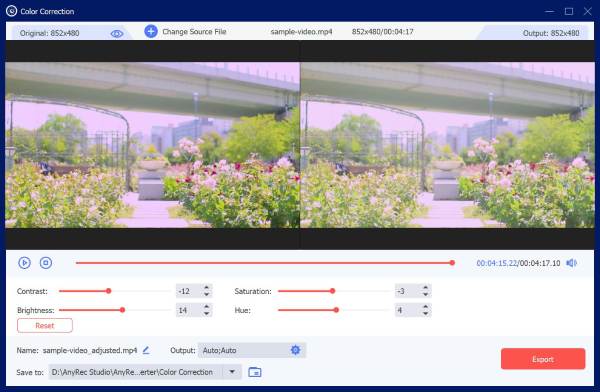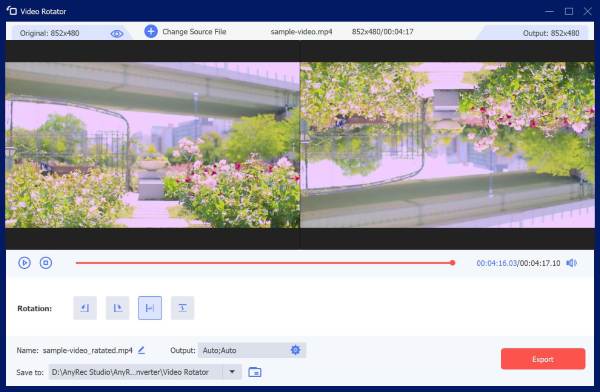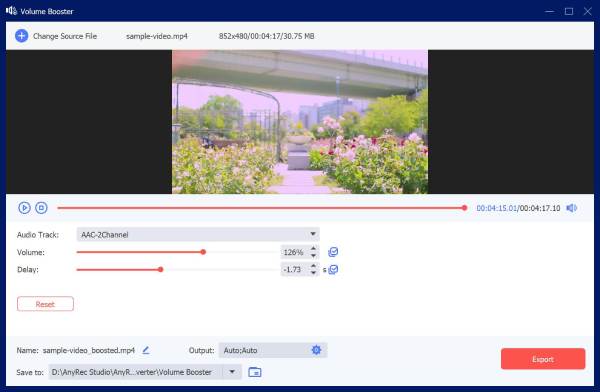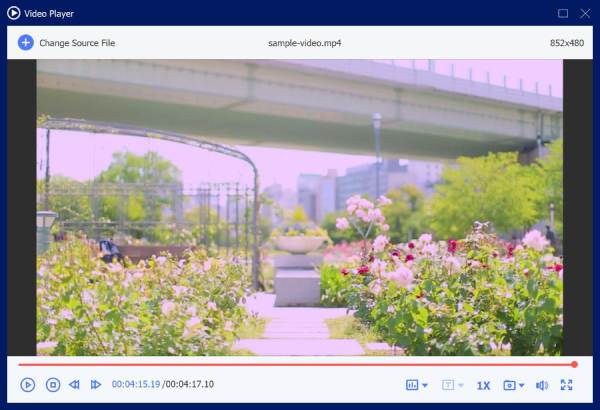AnyRec Video Converter'da Kullanabileceğiniz Diğer Düzenleme Araçları
Anyrec Video Converter, yalnızca hızlı bir video dönüştürücü değil, aynı zamanda hem Windows hem de Mac kullanıcıları için güçlü bir video düzenleyicidir. Araç Kutusu içinde video ve ses dosyalarını hızla düzenleyebilirsiniz. Bu nedenle, kurulumdan sonra AnyRec Video Converter'ı başlatın.
Daha sonra git araç kutusu ve daha fazla düzenleme için hangi araca ihtiyacınız olduğunu bulun. Kolayca kullanabilirsiniz Arama Aracı İstediğinizi bulmak için sol üst köşede.

Medya Meta Veri Düzenleyicisi
Medya Meta Veri Düzenleyicisi'nde bir video açın. Burada özel başlık, sanatçı, albüm, besteci, tür, yıl, parça, yorumlar ve videodan anlık görüntü belirleyebilirsiniz.
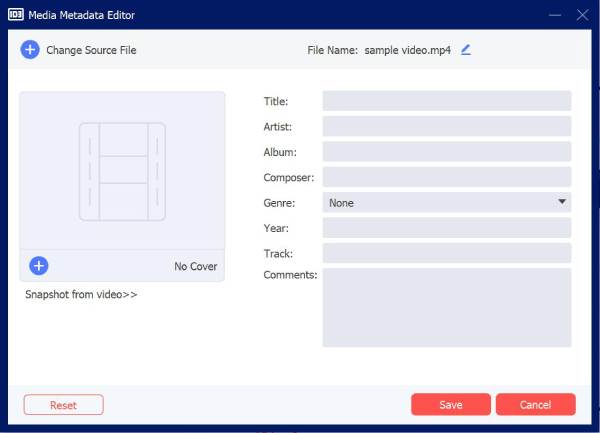
Video Kompresör
Videonuz çok büyükse Video Compressor ile küçültebilirsiniz. Video dosya boyutunu yüzde olarak 1%'den 99%'ye küçültmek için desteklenir. Veya yanındaki belirli dosya boyutunu ayarlayabilirsiniz. Boyut direkt olarak. Ayrıca, araç içinde video biçimini, çözünürlüğü, bit hızını ve süresini değiştirebilirsiniz.

Ses Kompresörü
Müzik, podcast, sesli kitap ve daha fazlasını içeren çok sayıda büyük ses dosyası kaydettiyseniz dosya boyutunu küçültmek ve depolama alanından tasarruf etmek için ses sıkıştırıcıyı kullanabilirsiniz. Dosyalarınızı ekleyin ve boyutu, formatı, kanalı, örnekleme hızını, bit hızını vb. istediğiniz gibi ayarlayın.
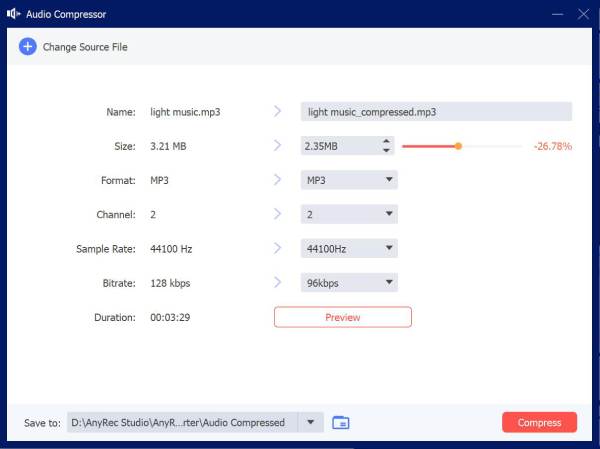
Video Filigran Kaldırıcı
Can sıkıcı filigranlı videolar indirdiniz mi? Bu video filigran sökücü, istediğiniz alanı kaldırmanıza yardımcı olacaktır. Çıkarma boyutunu ve konumunu kolayca değiştirebilirsiniz. Ayrıca, filigran kaldırıcıyı farklı sürelerde ayarlayabilirsiniz. Şimdi daha iyi bir izleme deneyimi elde etmek için kullanın.

Gürültü Giderici
Videoları gürültülü bir yerde kaydettiyseniz güçlü gürültü gidericiden yararlanabilirsiniz. Dosyaları ekledikten sonra onay kutusunu işaretlemeniz yeterlidir. Ses gürültüsü azaltmayı etkinleştir. Daha sonra yine de ses seviyesini artırabilir, gecikmeyi ayarlayabilir ve çıkış ayarlarını değiştirebilirsiniz.

GIF Yapıcı
Hızlı ve yüksek kalitede bir animasyonlu GIF oluşturmak ister misiniz? Videolardan veya fotoğraflardan GIF'ler oluşturmak için AnyRec GIF Maker'ı kullanın.
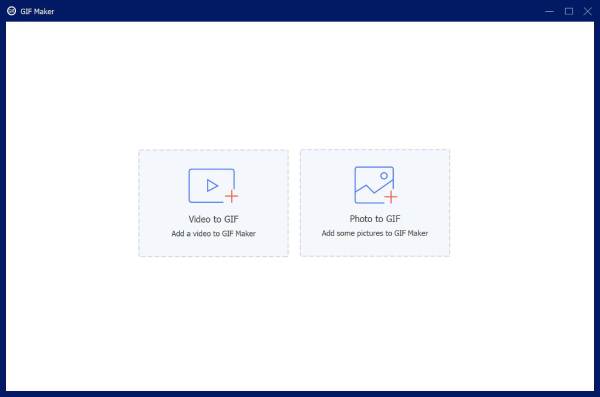
Videodan GIF'e: Videolarınızı ekleyin ve ihtiyacınıza göre daha fazla düzenleme veya kesme işlemi yapın. Önerilen GIF uzunluğu 15 saniyedir. Ayrıca ekleyebilirsiniz Döngü Animasyonu efektini seçin ve ardından kaydetmeden önce önizleyin.
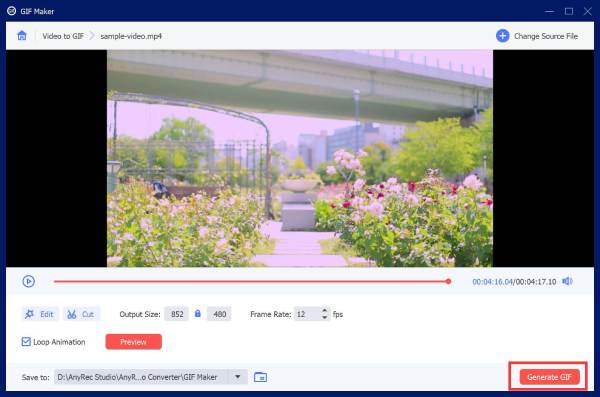
GIF'e Ses: Animasyonlu bir GIF oluşturmak için birkaç fotoğraf da ekleyebilirsiniz. Sırayı ayarlayın, süreyi ayrı ayrı ayarlayın ve istediğiniz çıkış ayarlarıyla dışa aktarın.
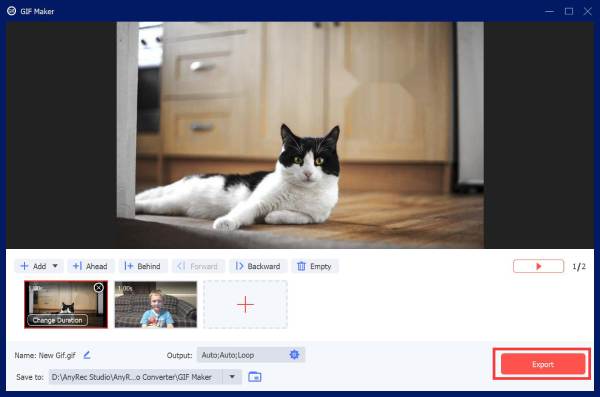
Görüntü Dönüştürücü
Aynı zamanda toplu görsellerle başa çıkabilen bir fotoğraf dönüştürücüsüdür. Sadece tıklayın Tümünü Şuna Dönüştür Eklenen tüm görselleri dönüştürmek için açılır liste. Ayrıca simgesine tıklayarak farklı çıktı formatını da ayarlayabilirsiniz. Biçim Her görüntü dosyasından sonra düğmesine basın. Üstelik yakınlaştırmayı ve kaliteyi ayarlamanıza olanak tanır.
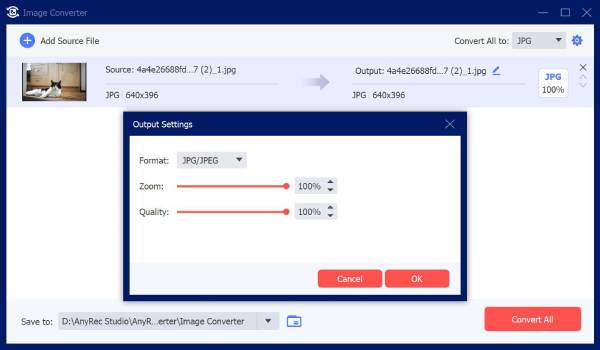
3D Yapıcı
İşte hızlı 3D oluşturucunuz. Genel bir videoyu tıklama olmadan 3D videoya dönüştürebilirsiniz. Varsayılan 3D efekti, tam renkli Kırmızı/Camgöbeği anaglifidir. Anaglyph açılır listesinden de daha fazla seçenek alabilirsiniz. Ayrıca, bölünmüş ekran efektini etkinleştirebilir, video formatını değiştirebilir, sola/sağa geçiş yapabilir ve burada derinliği ayarlayabilirsiniz.
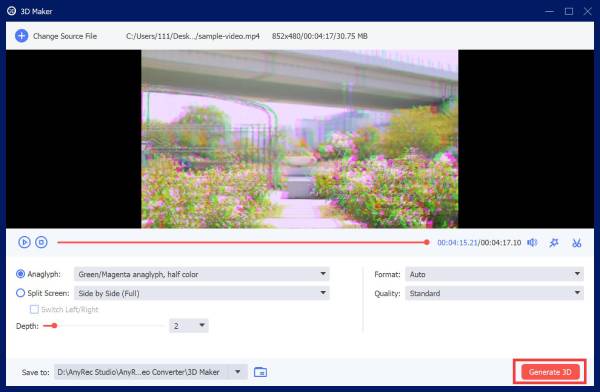
Video Geliştirici
Video Enhancer'ı kullanarak, tek bir tıklamayla çözünürlüğü yükseltebilir, parlaklığı ve kontrastı optimize edebilir, video gürültüsünü kaldırabilir ve video titremesini azaltabilirsiniz.

Video Kırpıcı
Bir videonun yalnızca belirli bir bölümünü çıkarmak istiyorum. Buraya gelin ve Video Kırpıcıyı kullanın. İlerleme çubuğu ile sürükleyerek özel başlangıç ve bitiş zamanını ayarlayabilirsiniz. Seçilmeyen parçalar varsayılan olarak silinecektir.
Burada birden fazla videoyu toplu olarak kırpabilirsiniz. Ayrıca, bu video klipleri tek bir tıklamayla yeni bir video dosyasında birleştirebilirsiniz.

Video Birleşmesi
Ya sadece farklı formatlardaki birkaç videoyu birleştirmek isterseniz? Burada 2, 3, 4 ve daha fazla video klibi birleştirmek için Video Birleştirme'yi kullanabilirsiniz. Yerleşik video düzenleyici ve hızlı video kırpıcı ile herhangi bir video klibi düzenleyebilirsiniz.

Video Kırpıcı
Yapabilirsin Windows 10'da videoları kırpın Video Kırpıcı ile burada. Tutmak istediğiniz alanı seçmek için farenin sol tuşuyla sürükleyin. En Boy Oranı listesinde bir videoyu 4:3, 16:9 ve daha fazla oranda kırpabilirsiniz.

Video Filigranı
Videolarınızı sosyal platformlara yüklemeden önce, orijinal filigranınızı eklemek için bu video filigranı aracını kullansanız iyi olur. Bu sayede videolarınızın başka platformlarda çalınmasını önleyebilirsiniz. Bu araç, istediğiniz metni farklı renk ve yazı tipi boyutlarıyla eklemenizi sağlar veya sadece köşeye bir resim ekleyebilirsiniz.

Renk düzeltmesi
Videonuzu eskisinden daha parlak hale getirmek mi istiyorsunuz? Değişiklik yapmak için Renk Düzeltmeye gidebilirsiniz. Burada kaydırıcılarla kontrastı, parlaklığı, doygunluğu ve tonu ayarlayabilirsiniz. Önizleme pencerelerinden öncesi ve sonrası etkilerini izleyebilirsiniz.
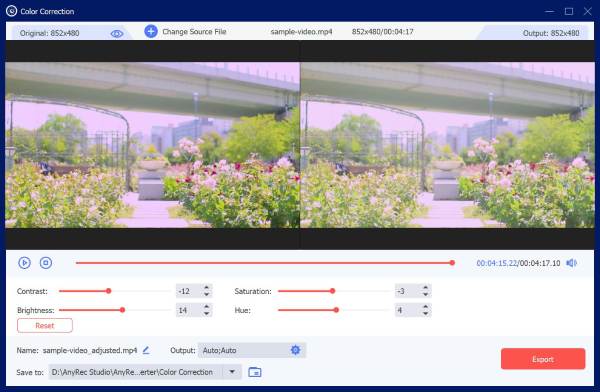
Video Hız Denetleyicisi
Video Speed Controller'ı kullanarak bir videoyu kolayca yavaşlatabilir veya hızlandırabilirsiniz. Kullanılabilir video hızı seçenekleri arasında 0.125x, 0.25x, 0.5x, 0.75x, 1x, 1.25x, 1.5x, 2x, 4x ve 8x bulunur.

Video Ters Çevirici
Herhangi bir video klibi tersine çevirebilir ve Video Reverser ile geriye doğru oynatabilirsiniz. Videoyu tersine çevirdikten sonra arka plan müziğinin kaldırıldığını unutmayın. Ama bunun için endişelenme. Gidebilirsin Dönüştürücü Ses parçası eklemek için

Video Döndürücü
Bir videoyu farklı yönlerde 90, 180 veya 270 derece döndürebilir veya kırpabilirsiniz. Ayrıca videoları dikey veya yatay olarak çevirmeyi de destekler. Orijinal video formatını ve çözünürlüğünü korumak desteklenir. Veya aşağıdaki çıktı profilini değiştirebilirsiniz.
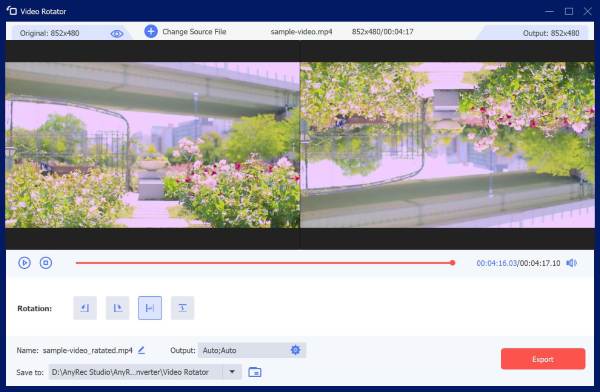
Ses Yükseltici
Volume Booster, Windows'ta çok düşük veya yüksek video sesini akıllıca düzeltmenize yardımcı olabilir. Sadece videonuzu düşük ses seviyesinde içe aktarın. Daha sonra, video sesini yüzdeye göre serbestçe ayarlayabilirsiniz.
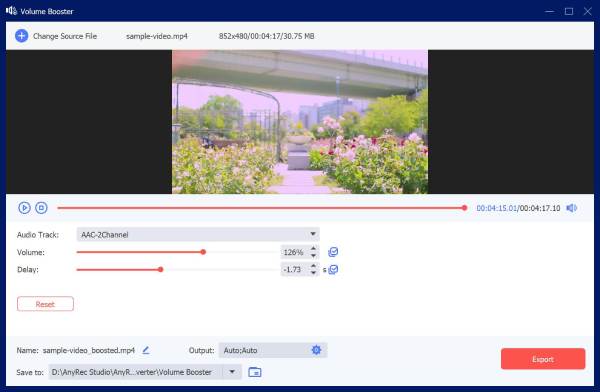
Ses Senkronizasyonu
Ses Senkronizasyonu içinde ses parçasını senkronize edebilir ve ses gecikme efektini etkinleştirebilirsiniz. Ayrıca, hacmi yüzde olarak artırabilir veya azaltabilirsiniz. Burada ses ve video kaynaklarını kolayca senkronize edebilirsiniz.

Dosya Veri Değiştirici
Gizliliğinizi korumak için oluşturulan video/ses/fotoğraf verilerini güncellemek istiyorsanız dosyalarınızı eklemeniz ve dosya verilerini geçerli saate göre değiştirmeniz yeterlidir. Ve verileri tıklayarak serbestçe değiştirebilirsiniz. Toplu Değişim buton.

Video oynatıcı
Tüm düzenlemelerin ardından, önizlemeden daha net olan ayrıntıları kontrol etmek için yerleşik video oynatıcıyı kullanabilirsiniz. Ayrıca oynatma hızını değiştirebilir, ses seviyesini ayarlayabilir ve hatta anlık fotoğraflar çekebilirsiniz.